Hay cinco niveles de permiso en Smartsheet. Cuando comparte un elemento de Smartsheet con alguien, puede definir los siguientes niveles de permiso:
- Administrador
- Editor: puede compartir
- Editor: no puede compartir
- Autor del comentario
- Observador
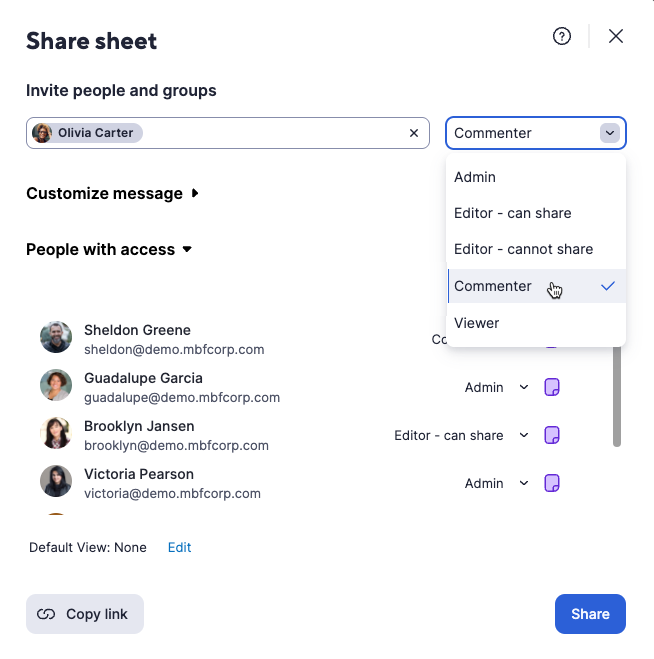
Tareas y permisos
El nivel de permiso que asigna determina las funciones que un colaborador tiene disponibles para el elemento que está compartiendo (hoja, informe o espacio de trabajo, por ejemplo). Si crea un elemento, usted es el propietario de ese elemento.
Vaya a la tabla de permisos y niveles de uso compartido para obtener un desglose detallado de las tareas y los niveles de permiso.
Es posible ser un administrador del sistema en un plan de Negocio o Empresarial con tan solo el acceso de uso compartido de nivel de Observador en una hoja en particular. También podría ser un colaborador con acceso de uso compartido de nivel de Administrador en una hoja.
Algunas de las funciones que se mencionan aquí están disponibles solo para usuarios pagos. Consulte el artículo Identificar su plan y tipo de usuario de Smartsheet.
Verifique el nivel de permiso que tiene en un elemento de Smartsheet
Hay dos maneras de hacerlo:
- Verificar las propiedades del archivo
- En la barra del menú, seleccione Archivo > Propiedades.
- En la fila Permisos, verá el nivel de permiso.
- Abrir el formulario Uso compartido de hojas
- En el área superior derecha del elemento de Smartsheet, seleccione Compartir.
- En la sección Colaboradores, busque su nombre. En el lado derecho de su dirección de correo electrónico, verá el nivel de permisos.